win11怎么屏幕录制 win11如何录屏
更新时间:2023-02-07 13:26:43作者:cblsl
屏幕录制相信大家都有接触过,一般都是使用系统自带的录屏功能,在win11系统上也是有自带的录屏程序,但是有很多用户对系统不了解就不知道录屏要在哪里打开,那么win11怎么屏幕录制呢,下面小编给大家分享win11屏幕录制的方法。
解决方法:
1、首先按下快捷键“win+g”就可以直接使用录屏工具进行录屏。
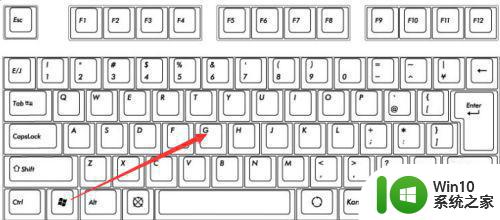
2、也可以按下快捷键“win+i”打开windows设置选择“游戏”。
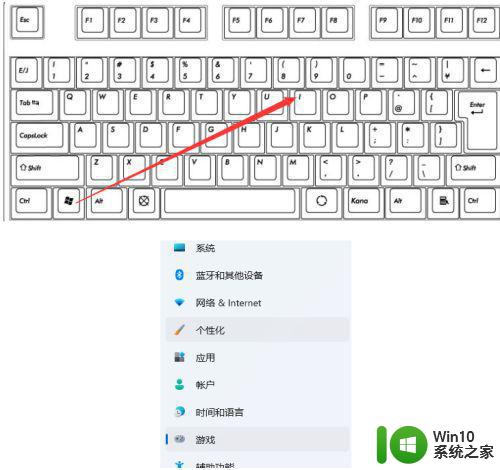
3、之后可以看到右侧的录屏选项,你能够设置一个快捷方式来进行使用。
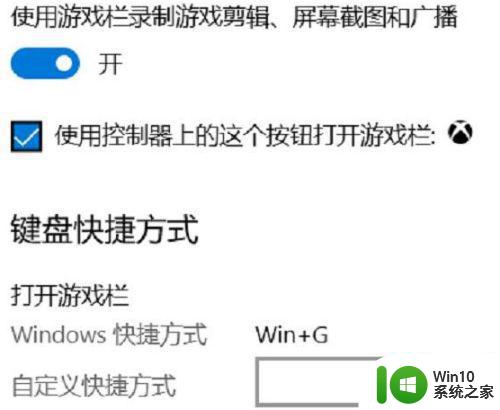
4、在录制的时候就选择“立即录制”即可开始了。

5、最后录制完成了即可自动帮你保存。

以上就是win11屏幕录制的方法,有不知道怎么使用系统录屏的,可以按上面的方法来进行操作。
win11怎么屏幕录制 win11如何录屏相关教程
- 戴尔笔记本如何使用Win11进行屏幕录制 Win11上的戴尔电脑如何使用快捷键进行屏幕录制
- win11自带的屏幕录制在哪 windows11怎么录制视频
- win11录屏怎么录声音设置方法 win11录屏没有声音如何解决
- win11可以录脚本的软件 Windows 11屏幕录制方法
- win11怎么进行游戏录制 win11游戏录屏的方法
- win11电脑自带录屏如何打开 win11电脑录屏功能如何设置
- win11如何使用录屏快捷键 如何设置win11的录屏快捷键
- win11自带录屏功能在哪里 win11录屏功能如何使用
- win11自带录屏在哪里 win11自带录屏如何开启
- win11自带录屏功能如何使用 win11打开录屏功能的详细步骤
- windows11录屏录声音的方法 win11录屏怎么录声音语音
- 联想win11怎么录屏 联想win11录屏教程
- win11系统启动explorer.exe无响应怎么解决 Win11系统启动时explorer.exe停止工作如何处理
- win11显卡控制面板不见了如何找回 win11显卡控制面板丢失怎么办
- win11安卓子系统更新到1.8.32836.0版本 可以调用gpu独立显卡 Win11安卓子系统1.8.32836.0版本GPU独立显卡支持
- Win11电脑中服务器时间与本地时间不一致如何处理 Win11电脑服务器时间与本地时间不同怎么办
win11系统教程推荐
- 1 win11安卓子系统更新到1.8.32836.0版本 可以调用gpu独立显卡 Win11安卓子系统1.8.32836.0版本GPU独立显卡支持
- 2 Win11电脑中服务器时间与本地时间不一致如何处理 Win11电脑服务器时间与本地时间不同怎么办
- 3 win11系统禁用笔记本自带键盘的有效方法 如何在win11系统下禁用笔记本自带键盘
- 4 升级Win11 22000.588时提示“不满足系统要求”如何解决 Win11 22000.588系统要求不满足怎么办
- 5 预览体验计划win11更新不了如何解决 Win11更新失败怎么办
- 6 Win11系统蓝屏显示你的电脑遇到问题需要重新启动如何解决 Win11系统蓝屏显示如何定位和解决问题
- 7 win11自动修复提示无法修复你的电脑srttrail.txt如何解决 Win11自动修复提示srttrail.txt无法修复解决方法
- 8 开启tpm还是显示不支持win11系统如何解决 如何在不支持Win11系统的设备上开启TPM功能
- 9 华硕笔记本升级win11错误代码0xC1900101或0x80070002的解决方法 华硕笔记本win11升级失败解决方法
- 10 win11玩游戏老是弹出输入法解决方法 Win11玩游戏输入法弹出怎么办